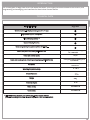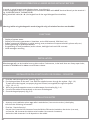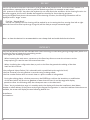Ksenia ergo wls User And Installer Manual
- Taper
- User And Installer Manual
Vous trouverez ci-dessous de brèves informations sur les ergo wls KSI2100022.301, ergo wls KSI2100022.302. Ces claviers sans fil avec écran LCD graphique sont conçus pour la commande et la programmation des centrales Ksenia Security. Ils offrent plusieurs modes de fonctionnement, à la fois sans fil et filaire, avec options de batterie rechargeable ou non. Les claviers intègrent un microphone et un haut-parleur, et disposent d'un "Fast Addressing System" pour une installation simplifiée. Ils permettent des fonctions de commande du système, de programmation locale, d'enregistrement de messages vocaux et d'affichage de l'état du système.
Vous trouverez ci-dessous de brèves informations sur les ergo wls KSI2100022.301, ergo wls KSI2100022.302. Ces claviers sans fil avec écran LCD graphique sont conçus pour la commande et la programmation des centrales Ksenia Security. Ils offrent plusieurs modes de fonctionnement, à la fois sans fil et filaire, avec options de batterie rechargeable ou non. Les claviers intègrent un microphone et un haut-parleur, et disposent d'un "Fast Addressing System" pour une installation simplifiée. Ils permettent des fonctions de commande du système, de programmation locale, d'enregistrement de messages vocaux et d'affichage de l'état du système.




















-
 1
1
-
 2
2
-
 3
3
-
 4
4
-
 5
5
-
 6
6
-
 7
7
-
 8
8
-
 9
9
-
 10
10
-
 11
11
-
 12
12
-
 13
13
-
 14
14
-
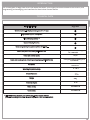 15
15
-
 16
16
-
 17
17
-
 18
18
-
 19
19
-
 20
20
-
 21
21
-
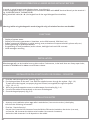 22
22
-
 23
23
-
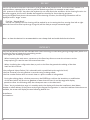 24
24
-
 25
25
-
 26
26
-
 27
27
-
 28
28
-
 29
29
-
 30
30
-
 31
31
-
 32
32
-
 33
33
-
 34
34
-
 35
35
-
 36
36
-
 37
37
-
 38
38
-
 39
39
-
 40
40
Ksenia ergo wls User And Installer Manual
- Taper
- User And Installer Manual
Vous trouverez ci-dessous de brèves informations sur les ergo wls KSI2100022.301, ergo wls KSI2100022.302. Ces claviers sans fil avec écran LCD graphique sont conçus pour la commande et la programmation des centrales Ksenia Security. Ils offrent plusieurs modes de fonctionnement, à la fois sans fil et filaire, avec options de batterie rechargeable ou non. Les claviers intègrent un microphone et un haut-parleur, et disposent d'un "Fast Addressing System" pour une installation simplifiée. Ils permettent des fonctions de commande du système, de programmation locale, d'enregistrement de messages vocaux et d'affichage de l'état du système.
dans d''autres langues
- italiano: Ksenia ergo wls
- English: Ksenia ergo wls
Documents connexes
-
Ksenia Ergo User And Installer Manual
-
Ksenia Duo User And Installer Manual
-
Ksenia lares128 IP Guide d'installation
-
Ksenia divide User And Installer Manual
-
Ksenia lares128 IP Guide d'installation
-
Ksenia Gemino Bus Guide d'installation
-
Ksenia imago wls User And Installer Manual
-
Ksenia Nanus Poli Manuel utilisateur
-
Ksenia Imago User And Installer Manual
-
Ksenia unum wls Guide de démarrage rapide